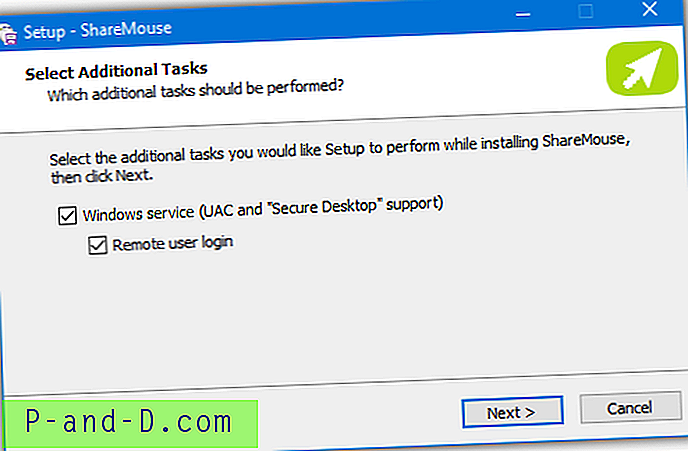Üks tüütumaid tõrkeid, mida Windowsis töötades saate, on teade, et te ei saa mingil põhjusel faili kustutada. Tavaliselt ilmuvad ekraanile midagi sellist nagu "Faile ei saa kustutada: Juurdepääs on keelatud" või "Fail, mida soovite muuta, on Windowsi või mõne muu rakenduse kasutatav". Sageli pole selle tõrketeate ilmumise põhjus kohe ilmne, kuna teil pole käivitatud ühtegi programmi, mis võiks teie arvates asjaomast faili segada.
Failid lukustuvad, kuna neid kasutab endiselt Windowsi protsess või teenus ja neid ei saa puutuda enne, kui Windows faili vabastab. Üks halvimaid programme, mis seda probleemi tegelikult põhjustab, on Explorer.exe protsess ise faili või isegi väliste seadmete, näiteks USB-mälupulkade lukustuse saamine, nii et te ei saa neid ohutult eemaldada. Teised asjad, näiteks pahatahtlik tarkvara, turvatarkvara või jooksevad programmid, võivad mõnikord olla süüdi ja võivad peatada faili kustutamise või teisaldamise. Siin on valik 7 erinevat faili avamise ja kustutamise tööriista, mille abil saate eemaldada failidest ja kaustadest raskesti lahti saadava faili.

Tarkvara, näiteks viirusetõrjefaile, on keeruline kustutada lihtsalt seetõttu, et tarkvara üritab end kaitsta pahatahtlike protsesside eest ja seetõttu on täpsustatud lubade seadmisega oma faile väga raske muuta. Teades seda, teeme väga lihtsa testi, kuidas proovida avast kustutada! viirusetõrjefaili nimega avast5.ini, kasutades Windows 7 x64, kui programm ise töötab endiselt. Proovige see fail tavapäraselt kustutada ja kuvatakse teade „Selle faili muudatuste tegemiseks vajate administraatorite luba”, isegi kui olete administraator.
1. FileASSASSIN
Enamik teist teab FileASSASSINi tegijaid Malwarebytes nende suurepärasest õelvaravastasest programmist ja see tööriist sisaldab tegelikult FileASSASSINi versiooni, millele pääsete juurde vahekaardilt Rohkem tööriistu. See võib proovida failide käepidemeid lahti võtta, mooduleid maha laadida, sellega seotud protsessi tappa ja soovi korral faili ka sisseehitatud lukustusmeetodi abil kustutada. Samuti on võimalus märkida fail taaskäivituse korral kustutatavaks või käivitada standardne kustutamine.
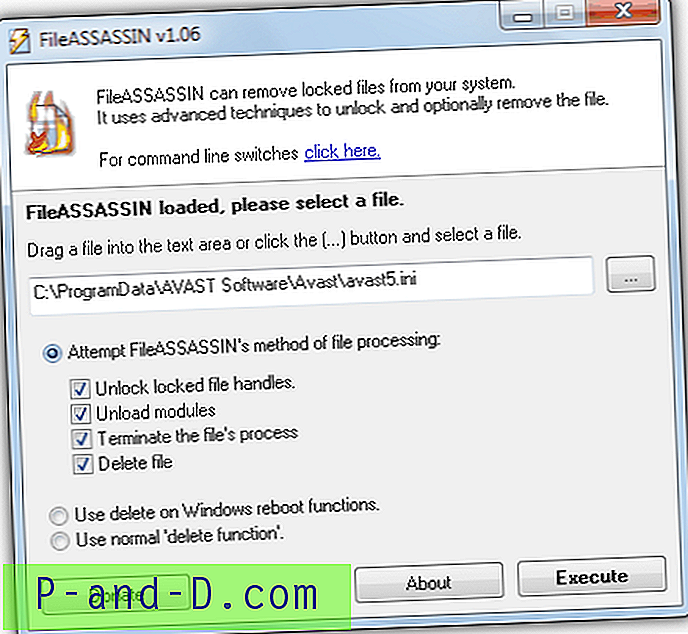
FileASSASSIN on saadaval nii kaasaskantava kui ka seadistusinstalli versioonina ja te lihtsalt käivitate programmi ja sirvite või lohistate faili aknasse. Seejärel valige märkeruudud avamine ja kustutamine ja klõpsake käsku Käivita. Autonoomset FileASSASSIN-i programmi pole alates 2007. aastast värskendatud ja see ei pruugi tänapäeval olla nii tõhus kui muud tööriistad, pahavaravastasesse tarkvara integreeritud versioon näib olevat parem. Töötab Windows XP ja uuemates versioonides.
Avast5.ini tulemuse kustutamine: fail kasutab kõiki sisemisi ja pärast taaskäivitamist suvandeid. See eemaldati pärast taaskäivitust Malwarebytes Anti-Malware funktsiooni FileASSASSIN abil.
Laadige alla FileASSASSIN
2. LockHunter
LockHunteri on teinud Crystal Rich - samad inimesed, kes tagavad suurepärase utiliidi USB turvalise eemaldamise. Seda on lihtne kasutada ja see näitab teile, millised protsessid lukustavad faile või kaustu, mida soovite kustutada, ning annab võimaluse need lihtsalt lahti võtta ja lisaks ümber nimetada või kopeerida. LockHunteril on ka varukoopia juhuks, kui teete vea, saates kustutatud failid prügikasti hõlpsaks taastamiseks.
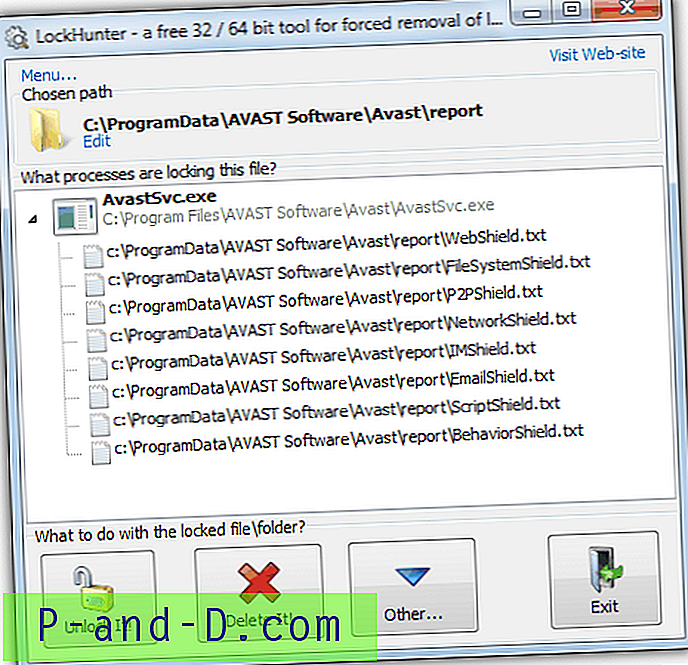
Programm vajab installimist ja sellele pääseb juurde paremklõpsu menüü kaudu, kus kuvatakse kanne “Mis lukustab selle faili?” või „Mis lukustab selle kausta?” sõltuvalt sellest, mida valitud on. Lukuga protsessid kuvatakse aknas ja saate valida Unlock It! või kustuta see! valikud või ümbernimetamise ja kopeerimise valikud kaustast Muu. LockHunter on endiselt beetaversioon, nii et see ei pruugi olla täiesti stabiilne, saadaval on 32- ja 64-bitised versioonid. Töötab Windows 2000 ja uuemates versioonides.
Avast5.ini tulemuse kustutamine: LockHunter ei suutnud ini-faili kustutada, taaskäivituse suvandit ei kustutata.
Laadige alla LockHunter
3. IObit Unlocker
IObit on inimesed selliste populaarsete tööriistade taga nagu Advanced SystemCare või Smart Defrag ja Unlocker on veel üks nende lihtsasti kasutatavatest rakendustest. Programm on võimeline failide või kaustade failide käsitsi haldamiseks lukust lahti võtma või need automaatselt lahti võtma ja kustutama, ümber nimetama, teisaldama või kopeerima. Samuti on olemas suvand Sunniviisiline režiim, mis tavarežiimi ebaõnnestumise korral lõpetab kõik seotud protsessid.
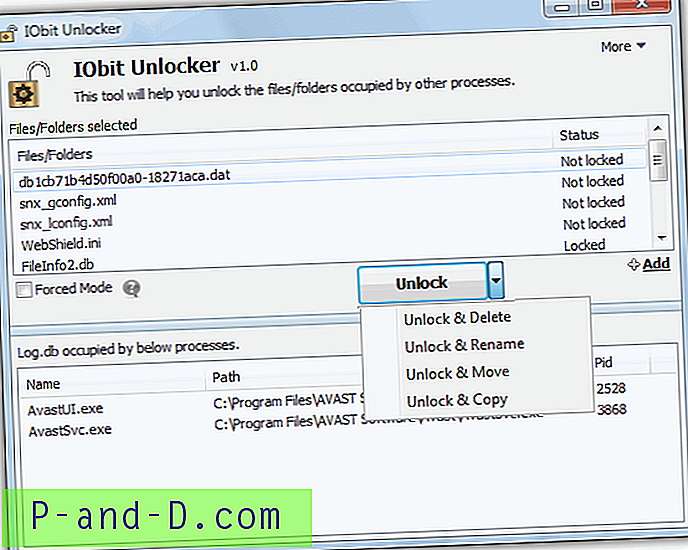
IObit Unlocker nõuab installimist ja peate olema teadlik tööriistaribast ja muudest reklaamvaradest, mida installimise ajal pakutakse. Programm töötab kõige paremini paremklõpsu kontekstimenüü kaudu, kus valite lihtsalt oma failid või kaustad ja valite kirje IObit Unlocker. See, mida olete valinud, kuvatakse ülemises aknas ja klõpsates suvalise olekuga Lukustatud, kuvatakse protsessid, millel on lukk allpool. Faili kustutamiseks valige keskmisest rippnupust suvand Ava ja Kustuta.
IObit Unlocker töötab Windows XP ja uuemates versioonides. Kahjuks suunab IObiti ametlik allalaadimine saidile FreeNew.net, kus nad sunnivad teid programmi saamiseks installimahalduri alla laadima. CNET-i allalaadimislingil EI OLE installihaldurit või võite kasutada lihtsalt Downloadcrewi allalaadimislinki.
Avast5.ini tulemuse kustutamine: fail kustutati edukalt, ilma et oleks vaja taaskäivitust või sunniviisilist režiimi! Veelgi enam, IObit suutis hõlpsalt kustutada terve kausta, mis oli täis neid kaitstud faile, kus enamik siinseid tööriistu ei suutnud isegi ainult ühte faili kustutada.
Külastage IObit Unlockerit
4. BlitzBlank
Ründevaratõrje ja tulemüüri arendajad Emsisoft on loonud BlitzBlank'i, et aidata raskesti kustutatavate failide eemaldamisel, eriti pahatahtlike failide ja protsesside korral. Programm on spetsiaalselt loodud failide eemaldamiseks Windowsi alglaadimisprotsessi ajal, enne kui enamikul tarkvaral on võimalus faili kaitsta või lukustada. Tööriistal on peale failide ja kaustade ka muid kustutamisvõimalusi, näiteks registrikannete eemaldamine, draiverite keelamine ja muude failide käivitamine. BlitzBlank on tööriist kogenenumatele kasutajatele ja hoiatus tööriista käivitamise kohta ütleb teile.
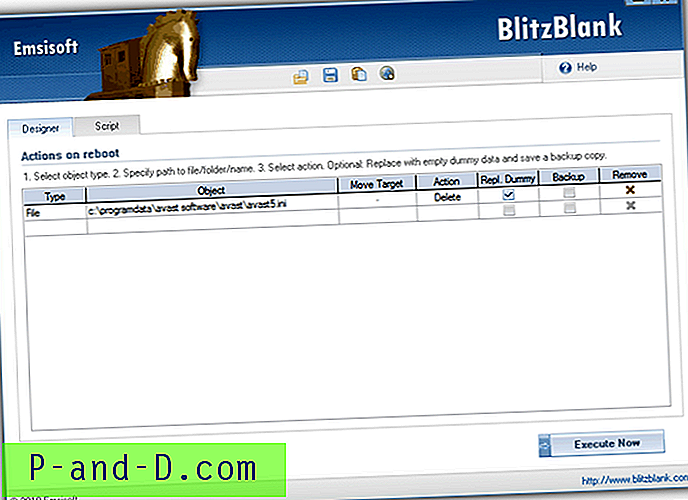
BlitzBlank on kaasaskantav käivitatav fail, mis teeb selle suurepäraseks USB-tööriistakomplekti jaoks. Faili kustutamiseks veenduge, et olete vahekaardil Kujundaja, klõpsake veerus Tüüp ja valige rippmenüüst Fail või kaust, klõpsake veerus Objekt ja sisestage või sirvige fail või kaust, kasutades nuppu „… ”Nuppu. Veerg Toiming võimaldab kustutamist, teisaldamist või kopeerimist ja võite selle asendada mannekeeniga või valida varukoopia tegemise. Saab lisada mitu kirjet, sisesta lihtsalt uus rida järgmisel real. Klõpsake käsku Käivita kohe ja programm palub taaskäivitada.
Kõik vahekaardi Kujundaja toimingud sisestatakse vahekaardile Skript, kus neid saab eelmisest seansist redigeerida, salvestada, laadida või kleepida. BlitzBlank ühildub Windows XP kuni Windows 8 32-bitise ja 64-bitise versiooniga ning on ka osa Emsisofti hädaabikomplektist, mis on väärtuslik, tasuta ja kaasaskantav pahavara eemaldamise komplekt.
Avast5.ini tulemuse kustutamine: fail oli pärast taaskäivitust edukalt kustutatud.
Laadige alla BlitzBlank
5. Lukustaja
Unlocker on kahtlemata kõige populaarsem lukustatud failide eemaldamise utiliit ja seda juba mitu aastat. Lisaks aitamisele failide eemaldamisel, millel on luba või failikaitsega seotud probleemid, proovib see eemaldada ka protsessi käepidemeid, millel võib olla faili lukustus, mis põhjustab selle eemaldatavuse. Või kui see ei õnnestu, antakse teile võimalus tappa protsess, mis loetakse lukustuse põhjustajaks, mis loodetavasti võimaldab selle kustutada.

Installimine annab teile käepärase paremklõpsu kontekstimenüü kirje, kus saate failil või kaustal lihtsalt hiire parema nupuga klõpsata ja valida menüüst Unlocker. Sõltuvalt sellest, kas failil on lukustuskäepidemeid, sõltub sellest, kas saate ülaltoodud lihtsa kustutamise abistaja dialoogi või peaakna, mis näitab probleemi põhjustavaid protsesse, ja kas teil on võimalus faili käepidemed lahti võtta või protsess tappa põhjustades luku täielikult.
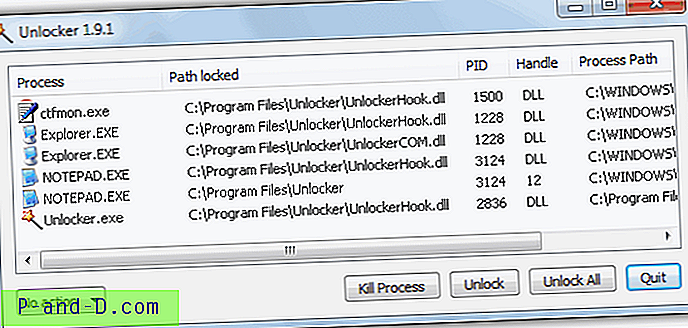
Programm on saadaval nii 32-bitise kui ka 64-bitise versioonina ning ka kaasaskantava versioonina, ehkki praegu on see installimisinstalli taga üks väljaanne. Midagi, mida peate jälgima, on reklaamvara suvandid, mis tuleb installimise ajal keelata.
Tulemuse avast5.ini kustutamine: fail jäi muutmata kujul, kasutades ümbernimetamist, kustutamist või teisaldamist, isegi pärast taaskäivitamist.
Laadige alla Unlocker
6. Toimikuülem
NoVirusThanks File Governor töötab üsna sarnaselt Unlockeriga, kuna see võib proovida faili sunniviisiliselt kustutada, samuti avada selle küljes olevad käepidemed, sealhulgas DLL-faili käepidemed. Kui käepidemete avamine ei õnnestu, võite probleemi põhjustava protsessi lõpetada, kui see pole süsteemikriitiline protsess, mistõttu on vaja teatud teadmisi selle kohta, millised protsessid on ohutud tappa ja millised mitte nende kasutamisel tööriistad.
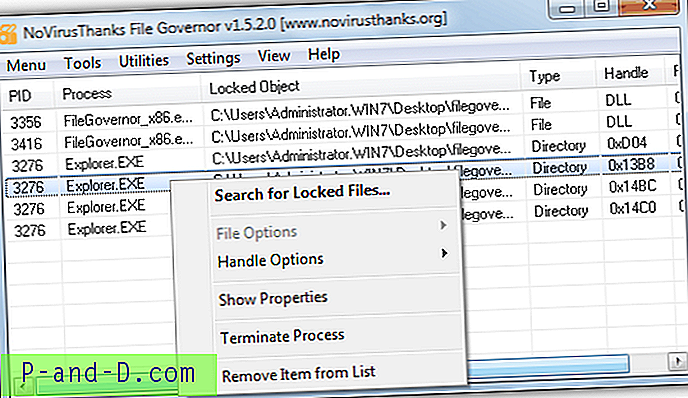
Failihaldur on nii kaasaskantava kui ka seadistatava versioonina ning mugav asi on see, et kaasaskantav versioon annab teile võimaluse lisada selle Windowsi kontekstimenüüsse paremklõpsamise kirje. Kasutage seda paremklõpsamise võimalust või avage programm ja faili analüüsimiseks kasutage programmi jaoks suvandit „Lukustatud failide otsimine“. Kõik protsessid, millel on faili lukk, kuvatakse aknas, kus saate valida käepidemete avamise või protsessi lõpetada / kustutada / kopeerida / teisaldada.
Menüü Tööriistad võimaldab sirvida ja sundida kustutama, taaskäivitamisel kustutama või nimeta üks fail ümber. Failihaldur töötab Windows 2000 ja uuemates versioonides.
Tulemuse avast5.ini kustutamine: faili kustutamine sunnitud, taaskäivitusel Kustuta ja Nimeta kõik ümber ei õnnestunud.
Laadige alla failihaldur
7. Tasku KillBox
KillBox on väike üksik käivitatav fail, mis on alla 100K ja kahjuks on programmist loobutud, kuna sellel pole ühtegi veebisaiti ega võimalust värskendusteks ega parandusteks. See pakib siiski üsna palju sellesse väiksusesse ja pakub standardset failide kustutamismeetodit, käsku Kustuta taaskäivitusel ning asendab faili ka mannekeeni või valitud failiga taaskäivitusmeetodil. Veel üks kena väike võimalus on hüpiktekst tapja (vajutades menüüribal Protsessid >>), mis võib ülesandeid automaatselt tappa iga 5 sekundi järel ja mõned kasulikud tööriistad, näiteks mugav väike temp-faili puhastaja ja kiire juurdepääs HOSTS-failile, registriredaktor ja teenused.
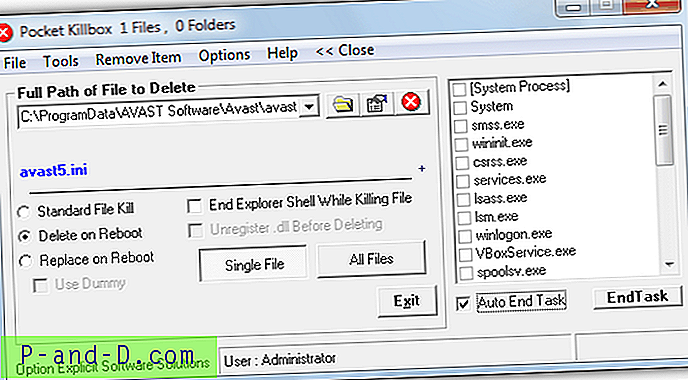
Saate sirvida või lohistada aknasse korraga rohkem kui 1 faili, kausta kukutades sisestatakse kausta olevad failid ja kataloog ise ripploendi lõpus. Valige kustutamisviis ja seejärel klõpsake kustutamisprotsessi alustamiseks punast ikooni. Töötab operatsioonisüsteemides Windows XP kuni Windows 7.
Tulemuse avast5.ini kustutamine: faili ei õnnestunud kasutada käsku Tavaline, taaskäivitamisel kustuta või taaskäivitamisel asenda.
Laadige alla tasku KillBox
Toimetaja märkus: mõned muud tööriistad, mida vaatasime, olid EMCO töölahendused UnLock IT / MoveOnBoot ja UnlockMe. Ehkki IT avamine on ilusa kujundusega programm, saab see avada ainult protsesside käepidemeid ega saa faile otse kustutada, teisaldada ega ümber nimetada. MoveOnBoot on mõeldud failide kustutamiseks või teisaldamiseks taaskäivituse ajal, kuid see ei puudutanud testfaili, ja sellel on tohutu 35MB installija! UnlockMe näeb välja kasulik tööriist, kuid kukkus alla peaaegu iga kord, kui proovisime kustutatavat faili valida. Vaadati ka Kustuta arst ja FilExile ning mõlemad on rohkem nagu üldised kustutamisriistad ilma keerukamate failide kustutamiseks vajalike täpsemate võimalusteta.
IObit Unlocker avaldas meile suurt muljet, sest see oli ainus tööriist testfaili (ja kogu selle kausta) kustutamiseks ilma taaskäivitust vajamata, samal ajal kui BlitzBlank ja FileASSASSINi Malwarebytes versioon tegid selle töö pärast taaskäivitust. Kui kasutate sellist tööriista nagu Unlocker ja leiate midagi, mida te ei saa eemaldada, tasub neid teisi programme vaadata.